Diese Option ist hilfreich, um von Schruppebenen abhängige Werkzeugwege anzuzeigen. Beispielsweise Ausräumen-, Konstant-Z- und Schlichten auf Ebenen-Strategien. Die Ansichtsoptionen für Z-Höhen stehen nicht für andere Werkzeugwegtypen zur Verfügung.
So zeigen Sie einen Werkzeugweg an, ohne Isolieren der Z-Höhe-Ebene:
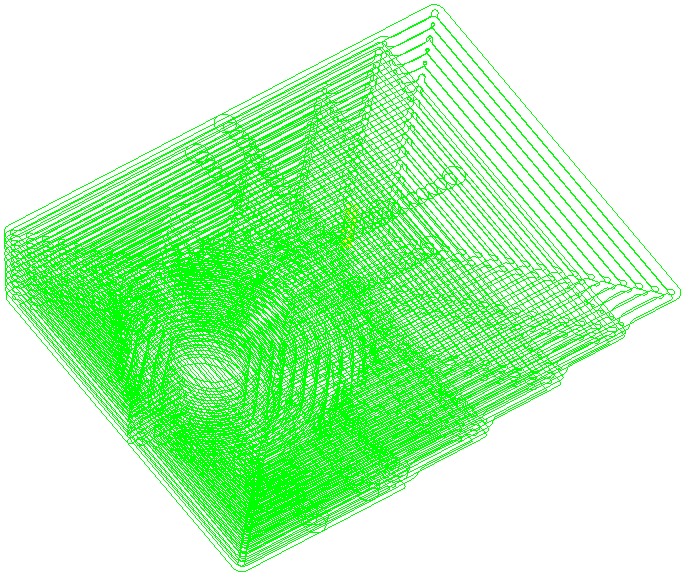
So zeigen Sie einen Werkzeugweg an einer isolierten Z-Höhe-Ebene an:
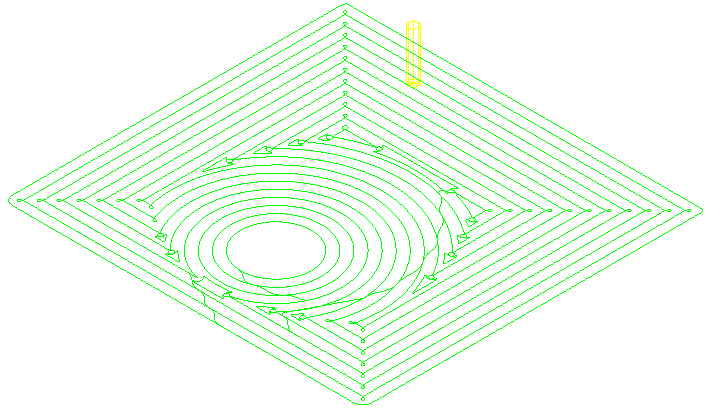
Klicken Sie, um einen individuellen Schruppebenenschnitt eines Werkzeugwegs bei aktiviertem Werkzeugweg anzuzeigen, auf die Werkzeugweg-Registerkarte > Zeichnen-Gruppe > Ansicht durch Z-Höhe, um das Dialogfeld Z-Höhen zu öffnen. Klicken Sie durch die Schruppebenenliste, um die Werkzeugwegsegmente auf der spezifischen Schruppebene zu untersuchen.
Der Z-Höhen-Dialog enthält Folgendes:
- Referenz-Z — Geben Sie einen Referenz-Z-Wert ein, um das Werkzeugwegsegment, das dem von Ihnen eingegebenen Wert am nächsten liegt, anzuzeigen.
 Wählen Sie mithilfe der Maus eine Z-Höhe vom Modell aus — Klicken Sie, um eine Referenz-Z aus einem spezifischen Feature des Modells auszuwählen und einzustellen.
Wählen Sie mithilfe der Maus eine Z-Höhe vom Modell aus — Klicken Sie, um eine Referenz-Z aus einem spezifischen Feature des Modells auszuwählen und einzustellen.- Nur ebene Bereiche — Wählen Sie dies, um den Werkzeugweg, der mit den Flachbereichen des Modells verknüpft ist, anzuzeigen.
- Z — Zeigt die aktuelle Z-Höhe an.
 — Zeigt den Unterschied zwischen der aktuellen Z-Höhe und der Referenz-Z an.
— Zeigt den Unterschied zwischen der aktuellen Z-Höhe und der Referenz-Z an.
Klicken Sie, um eine Werkzeugbewegung an einer bestimmten Schruppebene zu simulieren, mit der rechten Maustaste auf das zu simulierende Werkzeugwegsegment, und wählen Sie Werkzeugweg > Vom nächstgelegenen Punkt simulieren.